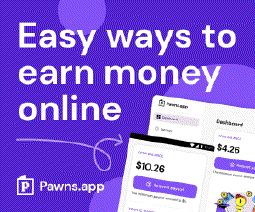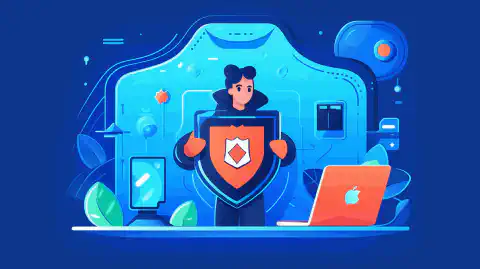Automatizzazione delle patch e degli aggiornamenti di Linux con Ansible: una guida completa

Table of Contents
Automazione delle patch e degli aggiornamenti di Linux con Ansible
Nel mondo odierno frenetico e attento alla sicurezza, l’automazione dell’applicazione di patch e dell’aggiornamento dei sistemi Linux è fondamentale per garantire la stabilità del sistema e mitigare le vulnerabilità. Con la moltitudine di distribuzioni Linux disponibili, può essere difficile gestire gli aggiornamenti su piattaforme diverse in modo efficiente. Fortunatamente, Ansible, un potente strumento di automazione, fornisce una soluzione unificata per automatizzare l’applicazione di patch e gli aggiornamenti in varie distribuzioni Linux. In questo articolo, esploreremo come utilizzare Ansible per automatizzare il processo di applicazione di patch e aggiornamento per basate su Debian, basate su Ubuntu, basate su RHEL, basate su Alpine e altre distribuzioni. Forniremo anche un esempio dettagliato di playbook Ansible che gestisce l’installazione di patch e aggiornamenti su diverse distribuzioni Linux, insieme a istruzioni sulla configurazione delle credenziali Ansible e dei file host per tutti i sistemi target.
Prerequisiti
Prima di addentrarci nel processo di automazione, assicuriamoci di disporre dei prerequisiti necessari. Questi includono:
Installazione di Ansible: per utilizzare Ansible, devi installarlo sul sistema da cui eseguirai le attività di automazione. Puoi seguire la documentazione ufficiale di Ansible su how to install Ansible per istruzioni dettagliate.
Configurazione inventario: crea un file di inventario che elenchi i sistemi di destinazione che vuoi gestire con Ansible. Ogni sistema deve avere il proprio indirizzo IP o nome host specificato. Ad esempio, puoi creare un file di inventario denominato
hosts.inicon il seguente contenuto:
[debian]
debian-host ansible_host=<debian_ip_address>
[ubuntu]
ubuntu-host ansible_host=<ubuntu_ip_address>
[rhel]
rhel-host ansible_host=<rhel_ip_address>
[alpine]
alpine-host ansible_host=<alpine_ip_address>
Sostituire <debian_ip_address> <ubuntu_ip_address> <rhel_ip_address> E <alpine_ip_address> con i rispettivi indirizzi IP o nomi host dei sistemi di destinazione.
- Accesso SSH: assicurarsi di disporre dell’accesso SSH ai sistemi di destinazione utilizzando l’autenticazione basata su chiave SSH. Ciò consentirà ad Ansible di connettersi in modo sicuro ai sistemi ed eseguire le attività necessarie.
Ansible Playbook per l’applicazione di patch e l’aggiornamento
Per automatizzare il processo di patch e aggiornamento per varie distribuzioni Linux, possiamo creare un playbook Ansible che gestisca l’installazione di patch e aggiornamenti su diverse distribuzioni. Di seguito è riportato un playbook di esempio:
---
- name: Patching and Updating Linux Systems
hosts: all
become: yes
tasks:
- name: Update Debian-based Systems
when: ansible_os_family == 'Debian'
apt:
update_cache: yes
upgrade: dist
- name: Update RHEL-based Systems
when: ansible_os_family == 'RedHat'
yum:
name: '*'
state: latest
- name: Update Alpine-based Systems
when: ansible_os_family == 'Alpine'
apk:
update_cache: yes
upgrade: yes
Nel playbook sopra:
- IL
hostsline specifica i sistemi di destinazione per ciascuna attività. Il playbook verrà eseguito su sistemi raggruppati indebianubunturhelEalpine - IL
become: yesistruzione consente l’esecuzione del playbook con privilegi amministrativi. - La prima attività aggiorna i sistemi basati su Debian e Ubuntu utilizzando l’estensione
aptmodulo. - La seconda attività aggiorna i sistemi basati su RHEL utilizzando il file
yummodulo. - La terza attività aggiorna i sistemi basati su Alpine utilizzando il file
apkmodulo.
Si noti che le attività sono condizionate in base ai nomi dei gruppi per indirizzare i sistemi appropriati.
Impostazione delle credenziali Ansible e dei file host
Per configurare le credenziali Ansible e i file host per i sistemi di destinazione, procedi nel seguente modo:
- Crea un file Ansible Vault per archiviare informazioni riservate come le credenziali SSH. È possibile utilizzare il seguente comando per creare un file del vault:
ansible-vault create credentials.yml
- Aggiorna il file di inventario (
hosts.inicon le credenziali SSH appropriate per ciascun sistema di destinazione. Per esempio:
[debian]
debian-host ansible_host=<debian_ip_address> ansible_user=<debian_username> ansible_ssh_pass=<debian_ssh_password>
[ubuntu]
ubuntu-host ansible_host=<ubuntu_ip_address> ansible_user=<ubuntu_username> ansible_ssh_pass=<ubuntu_ssh_password>
[rhel]
rhel-host ansible_host=<rhel_ip_address> ansible_user=<rhel_username> ansible_ssh_pass=<rhel_ssh_password>
[alpine]
alpine-host ansible_host=<alpine_ip_address> ansible_user=<alpine_username> ansible_ssh_pass=<alpine_ssh_password>
Sostituire <debian_ip_address> <ubuntu_ip_address> <rhel_ip_address> E <alpine_ip_address> con i rispettivi indirizzi IP dei sistemi di destinazione. Inoltre, sostituisci <debian_username> <ubuntu_username> <rhel_username> E <alpine_username> con i nomi utente SSH appropriati per ciascun sistema. Infine, sostituisci <debian_ssh_password> <ubuntu_ssh_password> <rhel_ssh_password> E <alpine_ssh_password> con le corrispondenti password SSH.
- Crittografare il file hosts.ini utilizzando Ansible Vault:
ansible-vault encrypt hosts.ini
Fornire la password del vault quando richiesto.
Con i passaggi precedenti, hai impostato le credenziali Ansible e i file host necessari per tutti i sistemi di destinazione
Esecuzione del Playbook
Per eseguire il playbook e automatizzare il processo di patching e aggiornamento, procedi nel seguente modo:
Apri un terminale e vai alla directory in cui si trovano il file del playbook e il file dell’inventario crittografato.
Eseguire il seguente comando per eseguire il playbook, fornendo la password del vault quando richiesto:
ansible-playbook -i hosts.ini playbook.yml --ask-vault-pass
- Ansible si connetterà ai sistemi di destinazione, utilizzerà le credenziali fornite ed eseguirà le attività specificate, aggiornando i sistemi di conseguenza.
Congratulazioni! Hai automatizzato con successo l’applicazione di patch e l’aggiornamento di diverse distribuzioni Linux utilizzando Ansible. Con il playbook Ansible e la corretta configurazione delle credenziali e dei file host, ora puoi gestire in modo efficiente il processo di applicazione di patch e aggiornamento nell’intera infrastruttura Linux.
Conclusione
Automatizzare l’applicazione di patch e l’aggiornamento dei sistemi Linux con Ansible semplifica e ottimizza il processo, consentendo agli amministratori di sistema di gestire in modo efficiente gli aggiornamenti su varie distribuzioni Linux. Seguendo le istruzioni fornite in questo articolo, hai imparato come creare un playbook Ansible che gestisca l’installazione di patch e aggiornamenti su diverse distribuzioni Linux. Inoltre, hai configurato le credenziali Ansible e i file host per indirizzare i sistemi desiderati. Abbraccia il potere dell’automazione e goditi i vantaggi di un’infrastruttura Linux più sicura e ben gestita.